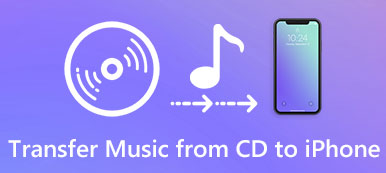如何缩小照片? 你如何缩小图片?
缩小图像尺寸可以更轻松地上传、加载、通过电子邮件和社交应用程序发送,并节省存储空间。您正在寻找一个 图像缩小器 通过定义新的高度和宽度像素来缩小照片尺寸的工具?
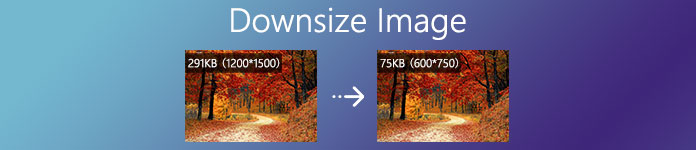
当然,您不想在减少图片的 MB 和 KB 后损失太多图像质量。考虑到您的需求,这篇文章分享了 3 个有效的方法 缩小照片 JPEG、PNG、SVG 或 GIF 格式,且不会损失质量。
第 1 部分。如何免费在线缩小图像
要缩小 JPG/JPEG、PNG 或 SVG 图像的大小,您可以尝试一些免费的在线图像缩小器。下面小编就为大家介绍一下热门的 免费在线图像压缩器 调整照片大小并减小其文件大小。
免费在线图像压缩器高度支持任何常用的图像格式,如 JPEG、PNG、SVG 和 GIF。它对您要压缩的上传图像没有文件大小限制。您最多可以批量缩小 40 张图像。此外,作为一个完全免费的图像缩小工具,它不需要安装程序或帐户注册/登录。
在您的浏览器上访问这个免费的在线图像缩小器网站。它与所有常用的网络浏览器兼容,包括 Google Chrome、Microsoft IE、Safari、Firefox 和 Yahoo。当您到达那里时,单击 添加图像到压缩 按钮选择并上传您的照片。

这个在线图像缩小器工具设计有一个 自动压缩 特征。图片上传后,它会自动为您缩小图片尺寸。它能够决定最佳图像压缩率,以减少图像文件大小而不损失质量。
点击 下载 按钮将其保存到您的计算机上。如果您要批量缩小多张图片,可以点击 全部下载 按钮将所有压缩图片保存为 ZIP 文件。

随着先进的采用 无损算法 技术,免费在线图像压缩器能够快速识别纹理、图案和颜色,删除不必要的像素以缩小图像大小。无论你想 缩小JPEG、JPG、PNG 图像或缩小的 GIF 文件,您可以信赖它。
第 2 部分. 如何使用 iLoveIMG 免费缩小照片大小
iLoveIMG 调整图像大小 是另一种流行的在线图像大小调整工具,可以帮助您轻松缩小图像大小。它提供了两种减小图片文件大小的方法,通过定义新的高度和宽度像素来缩小 JPG、PNG、SVG 或 GIF 图像的大小,或者批量更改图像尺寸。
寻找 iLoveIMG 调整图像大小 并访问其官方网站。您还可以访问 iLoveIMG 网站,然后选择“调整图像大小”选项。点击 选择图像 按钮上传您要压缩的照片。
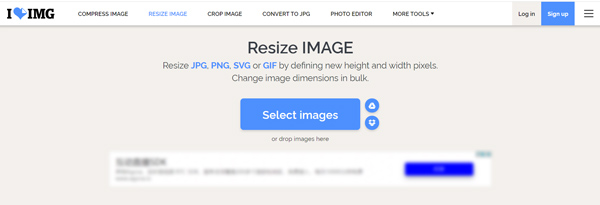
此在线图像缩小工具可让您缩小 Google Drive 和 Dropbox 中的图像大小。它不需要帐户登录或注册。
现在,您可以通过调整图像宽度和高度的大小来手动缩小照片尺寸,或者选择特定的压缩百分比:缩小 25%、缩小 50% 或缩小 75%。然后单击 调整图像大小 右下角的按钮开始缩小照片。
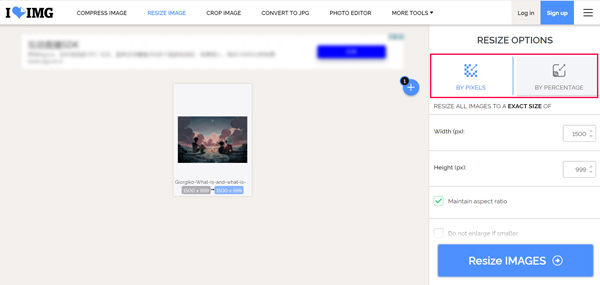
图片缩小后,您可以点击 下载调整大小的图像 按钮将优化后的文件保存到您的计算机上。在这里你还可以选择 保存到Google云端硬盘, 保存到Dropbox或 分享下载链接或扫描二维码.
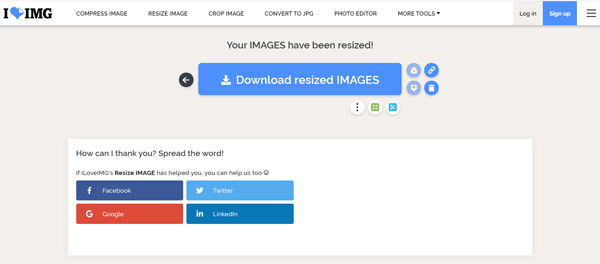
第 3 部分。 如何在 Photoshop 中缩小图像
Adobe公司的Photoshop 是最著名的图像编辑器之一,可以帮助您处理各种图片编辑工作。如果您的计算机、Windows 10/8/7 PC 或 Mac 上安装了 Photoshop,您可以依靠它轻松调整图像大小并减小其文件大小。您可以选择调整图像的宽度和高度、裁剪图片、调整图像分辨率、降低质量以及执行更多操作来缩小 Photoshop 中的图像尺寸。
在您的计算机上启动 Adobe Photoshop 并将您的图像添加到其中。
您可以通过裁剪在 Photoshop 中缩小图像文件的大小。 只需点击 作物 按钮,然后手动裁剪图像以删除不需要的边缘部分。

要在 Photoshop 中缩小图像尺寸,您还可以调整图片的宽度和高度。您可以单击 图片 顶部的菜单并选择 图像大小 下拉列表中的选项。
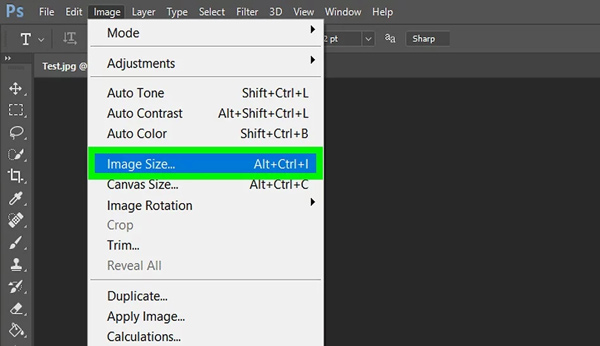
在弹出的图像大小对话窗口中,您可以输入新的宽度和高度。在这里您还可以自定义图像分辨率和重新采样。
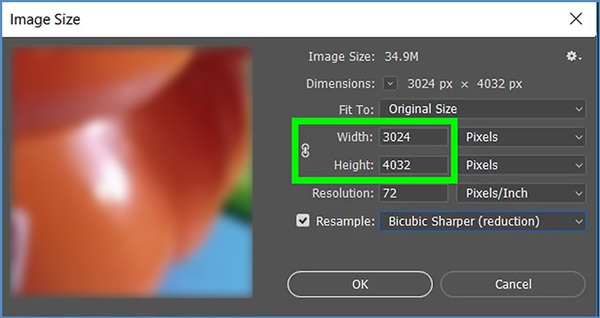
要在保持高图像质量的同时有效缩小照片文件大小,您还可以使用 保存为Web Photoshop 中的功能。 你可以点击 文件 菜单中选择 出口,然后选择 保存为Web 选项。
在“另存为 Web”窗口中,您可以从 JPG、PNG、GIF 和 WBMP 中选择合适的输出图像格式,控制质量值,以及调整图像宽度和高度的大小。
您可以在预览窗口左下角预览输出图像的效果、具体文件大小、图像在网站上打开需要多长时间以及其他信息。

图像缩小操作后,您可以单击 保存 按钮并按照说明将压缩文件保存在计算机上。
第 4 部分。缩小图像的常见问题解答
问题 1. 如何在 Android 手机上缩小照片?
当您想直接缩小三星手机等 Android 设备上的照片时,您应该从 Google Play 商店中找到第三方图像压缩器应用程序。 输入后,搜索缩小图像以快速找到合适的应用程序。 如果您不知道应该使用哪一个,您可以尝试使用流行的 Photo Compress、Photo and Picture Resizer 或 Resize Me 应用程序。
问题 2. 如何在 Windows 10/8/7 PC 上缩小图像?
除了上面推荐的图片缩小工具外,您还可以使用 Windows 内置的绘图和图像编辑工具 Microsoft Paint 来减小图像文件的大小。 在“画图”中打开您的照片,然后选择“调整大小”功能来调整宽度和高度的大小。
问题 3. 如何在 Mac 上缩小照片?
当您在 Mac 上使用预览打开图片时,您可以使用调整大小功能轻松地将图像文件大小从 MB 减小到 KB。
结论
如何缩小照片?读完这篇文章后,您可以学到 3 个有用的方法 缩小图像 用于上传、共享或节省存储空间。实际上,您还可以依靠 Paint 或 Preview 等内置软件来简单地调整图像文件的大小。请注意,当您选择缩小照片尺寸时,不要牺牲太多图像质量来获得最小的文件大小。



 iPhone数据恢复
iPhone数据恢复 iOS系统恢复
iOS系统恢复 iOS数据备份和还原
iOS数据备份和还原 iOS录屏大师
iOS录屏大师 MobieTrans
MobieTrans iPhone转移
iPhone转移 iPhone橡皮擦
iPhone橡皮擦 WhatsApp转移
WhatsApp转移 iOS解锁
iOS解锁 免费HEIC转换器
免费HEIC转换器 iPhone 位置转换器
iPhone 位置转换器 Android数据恢复
Android数据恢复 损坏Android数据提取
损坏Android数据提取 Android数据备份和还原
Android数据备份和还原 手机转移
手机转移 数据恢复工具
数据恢复工具 蓝光播放器
蓝光播放器 Mac清洁卫士
Mac清洁卫士 DVD刻录
DVD刻录 PDF 转换
PDF 转换 Windows密码重置
Windows密码重置 手机镜
手机镜 视频转换器旗舰版
视频转换器旗舰版 视频编辑
视频编辑 屏幕录影大师
屏幕录影大师 PPT到视频转换器
PPT到视频转换器 幻灯片制作
幻灯片制作 免费视频转换器
免费视频转换器 免费屏幕录像机
免费屏幕录像机 免费HEIC转换器
免费HEIC转换器 免费视频压缩器
免费视频压缩器 免费的PDF压缩器
免费的PDF压缩器 免费音频转换器
免费音频转换器 免费录音机
免费录音机 免费视频木工
免费视频木工 免费图像压缩器
免费图像压缩器 免费背景橡皮擦
免费背景橡皮擦 免费图像升频器
免费图像升频器 免费水印去除剂
免费水印去除剂 iPhone屏幕锁
iPhone屏幕锁 拼图魔方
拼图魔方